Storno & Gutschrift
Stornorechnung / Rechnungskorrektur | Gutschrift | Rechnung löschenStornorechnung / Rechnungskorrektur
Möchte man eine falsch ausgestellte Rechnung zurücknehmen, wird sie storniert. Bei der Stornierung wird eine Stornorechnung erstellt. Die ursprünglich Rechnung bleibt erhalten.
Stornieren
1. Auf der Rechnung oben rechts (1) "Stornieren" wählen.
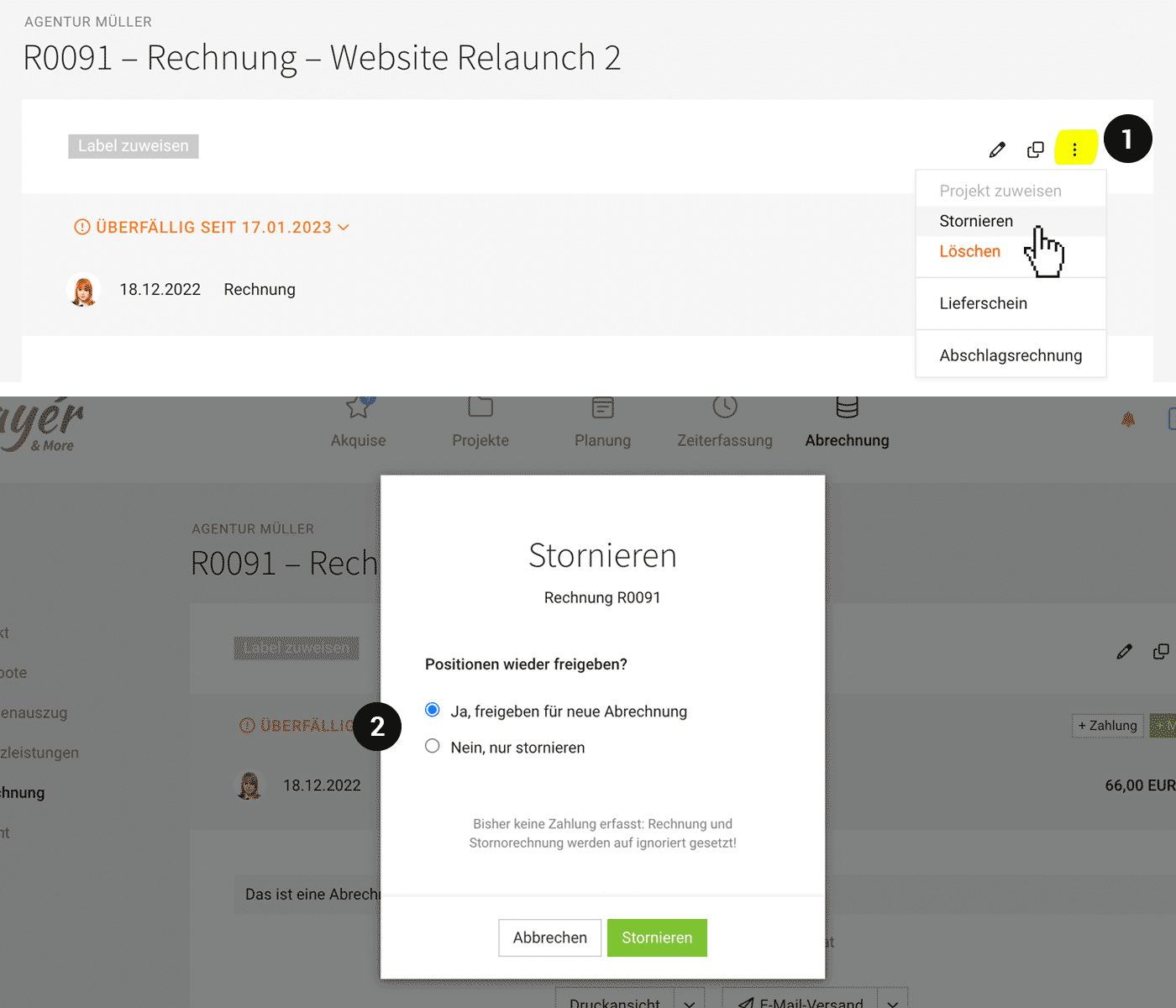
2. Wählen, ob die Stunden zur erneuten Rechnungserstellung freigegeben werden sollen.
3. Stornorechnung erstellen (bei Bedarf noch anpassen oder ergänzen). Die Stornorechnung enthält dieselben Positionen aber als Negativpositionen – sowie eine neue Rechnungsnummer. Die stornierte ursprüngliche Rechnung ist verlinkt.
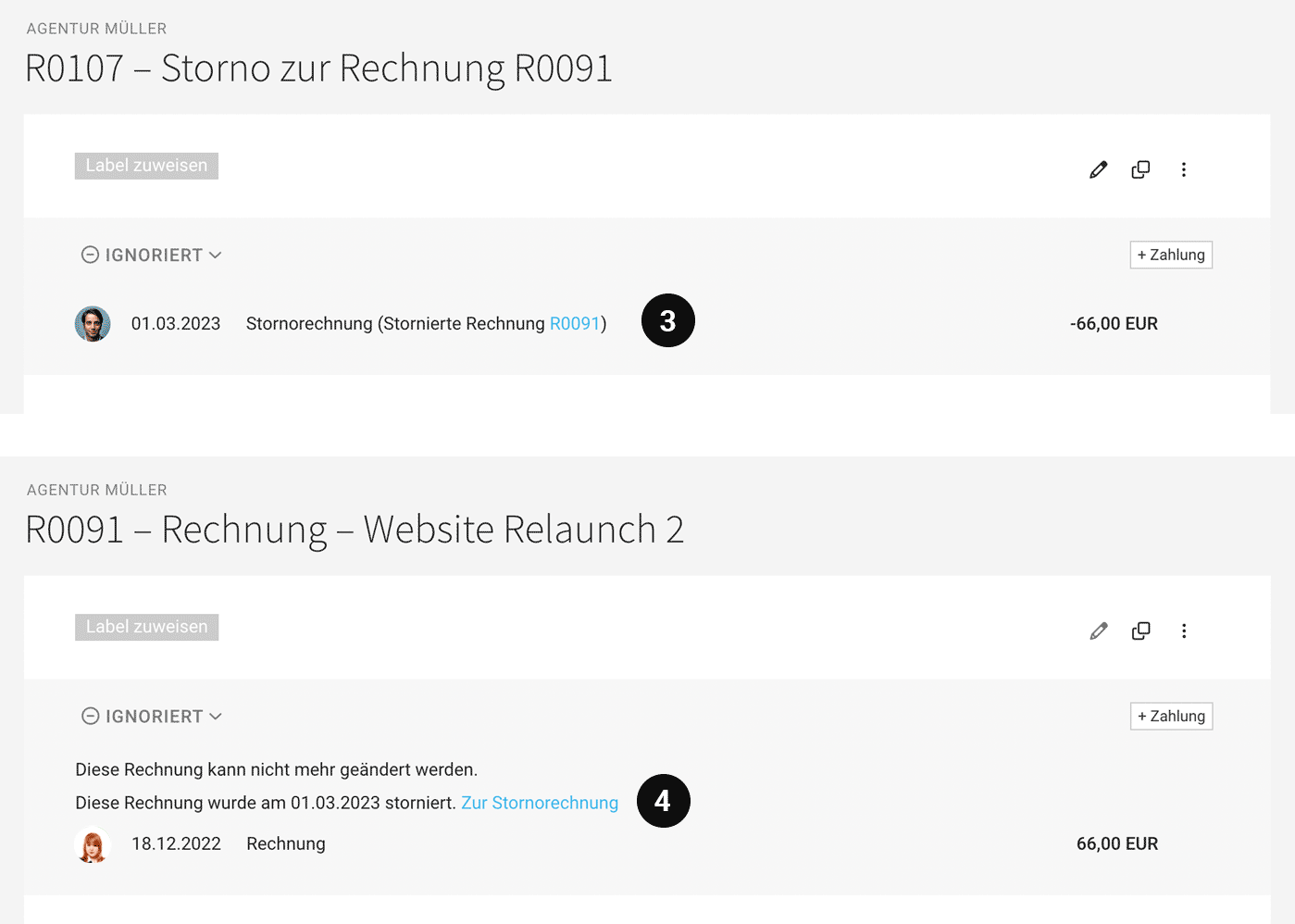
4. Die ursprüngliche Rechnung verlinkt auf die dazugehörige Stornorechnung. Sie ist durch die Stornierung gesperrt.
Neue korrigierte Rechnung erstellen
Die ursprüngliche Rechnung kopieren und daraus eine neue korrigierte Rechnung erstellten oder
eine neue Rechnung aus den wieder freigegebenen Positionen (siehe 2.) erstellen.
eine neue Rechnung aus den wieder freigegebenen Positionen (siehe 2.) erstellen.
Rechnungsstatus "Ignoriert" bzw. "Bezahlt"
Wenn noch keine Zahlungen erfasst sind setzt MOCO die stornierte Rechnung sowie die Stornorechnung automatisch auf "ignoriert" (siehe Beispiel). Wurde die Rechnung bezahlt, wird regulär die Zahlung und Rückzahlung erfasst und damit landen Rechnung und Stornorechnung regulär unter "bezahlt".
Teilstorno
Sollen nur einzelne Positionen einer Rechnung storniert werden, gehst du so vor:
1. Erstelle die Stornorechnung (siehe oben)
2. Lösche alle Positionen, die du NICHT stornieren möchtest und betitle die Rechnung als "Teilstorno".
3. Speichern & Fertig
1. Erstelle die Stornorechnung (siehe oben)
2. Lösche alle Positionen, die du NICHT stornieren möchtest und betitle die Rechnung als "Teilstorno".
3. Speichern & Fertig
Gutschrift
Rechnungskorrektur
Wichtig zu beachten: Gutschrift ist ein umgangssprachlicher Begriff. In der Regel meinst du eine Rechnungskorrektur – diese muss in Deutschland zwingend als Stornorechnung benannt werden.
Alle Infos zur Stornorechnungen
Alle Infos zur Stornorechnungen
Echte Gutschriften erstellen - z.B. für Provisionen
Echte Gutschriften sind unabhängig von einer gestellten Rechnung. MOCO kann keine Gutschriften mit eigenem Nummernkreis erstellen. Aktuelle mögliche Wege:
a) Im Idealfall kann der Gegenüber eine Rechnung stellen.
b) Eine Rechnung mit negativem Betrag erstellen und als "Gutschrift" betiteln.
a) Im Idealfall kann der Gegenüber eine Rechnung stellen.
b) Eine Rechnung mit negativem Betrag erstellen und als "Gutschrift" betiteln.
Gutschrift erhalten
Erhälst du Gutschriften z.B. Provisionen mit Beleg, kannst du
a) diese als Eingangsrechnung mit negativem Betrag erfassen. Weist du die Eingangsrechnung einem Projekt zu, generiert das negative Kosten auf dem Projekt und sich entsprechend positiv auf die Rentabilitätsberechnung auswirkt.
b) Du kannst auch im Projekt eine Rechnung erfassen, diese "Gutschrift von xy Nummer (Siehe Anhang)" benennen – und den Originalbeleg als Anhang hochladen. Der Beleg wird so direkt in das Rechnungs-PDF integriert.
Andere Einnahmen auf Accountebene können unter "Abrechnung" > "Zahlungen" > "+" als "Zahlung ohne Rechnung" erfasst werden.
a) diese als Eingangsrechnung mit negativem Betrag erfassen. Weist du die Eingangsrechnung einem Projekt zu, generiert das negative Kosten auf dem Projekt und sich entsprechend positiv auf die Rentabilitätsberechnung auswirkt.
b) Du kannst auch im Projekt eine Rechnung erfassen, diese "Gutschrift von xy Nummer (Siehe Anhang)" benennen – und den Originalbeleg als Anhang hochladen. Der Beleg wird so direkt in das Rechnungs-PDF integriert.
Andere Einnahmen auf Accountebene können unter "Abrechnung" > "Zahlungen" > "+" als "Zahlung ohne Rechnung" erfasst werden.
Rechnung löschen
In der Regel stornierst du falsche Rechnungen und stellst eine neue korrigierte Rechnung aus.
Ist in Ausnahmefällen das Löschen sinnvoller, kann die Rechnung je nach Status oben rechts gelöscht werden. MOCO sorgt dabei für die nachträgliche Nachvollziehbarkeit.
Ist in Ausnahmefällen das Löschen sinnvoller, kann die Rechnung je nach Status oben rechts gelöscht werden. MOCO sorgt dabei für die nachträgliche Nachvollziehbarkeit.
Das passiert beim Löschen einer Rechnung
Beim Löschen können die abgerechneten Aufwände wieder freigegeben werden. Das Löschen verlangt auch die Eingabe eines Kommentars für die spätere Nachvollziehbarkeit. Die Nummer der gelöschten Rechnung wird nicht automatisch neu vergeben.
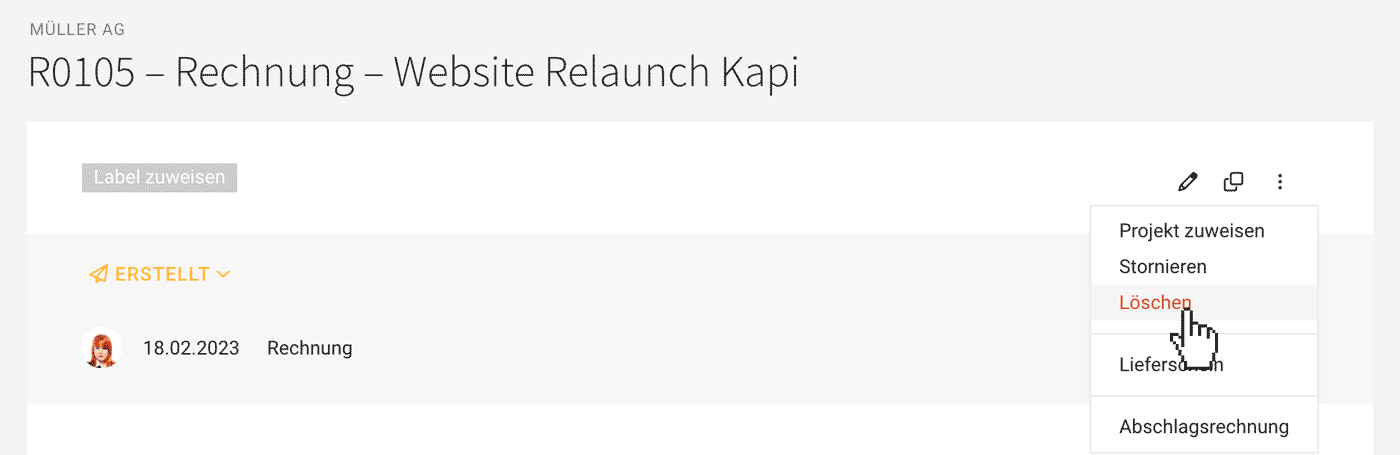
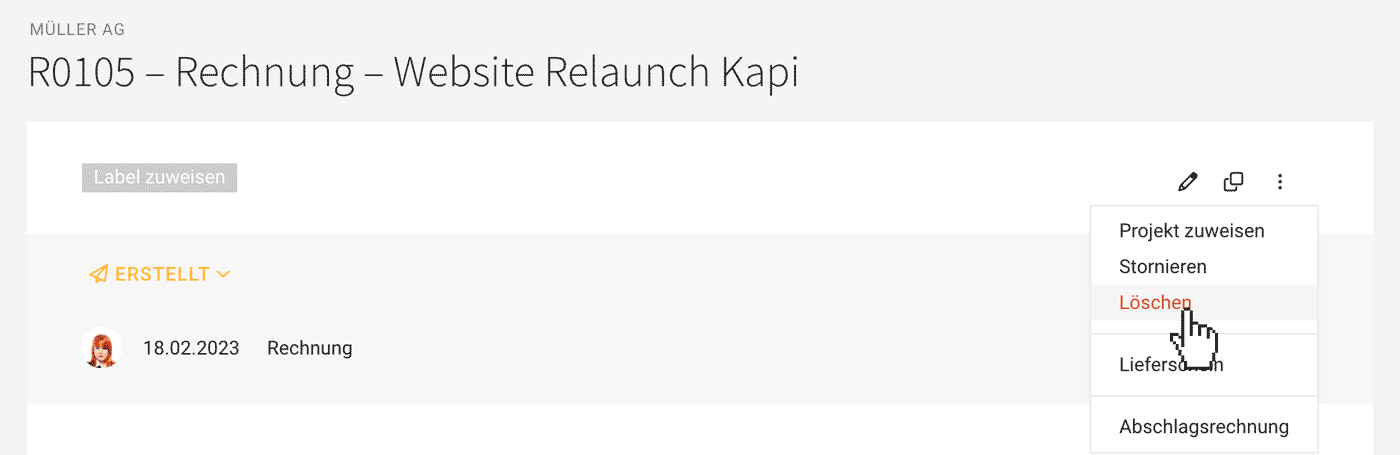
Verbreitete Falschannahme "Es darf keine Lücken geben"
Deutschland verlangt gemäss § 14 Abs. 4 S. 1 Nr. 4 UStG eine fortlaufende Rechnungsnummerierung. Durch die fortlaufende Nummer (Rechnungsnummer) soll sichergestellt werden, dass die vom Unternehmer erstellte Rechnung einmalig ist. Eine lückenlose Abfolge dieser Rechnungsnummer ist aber nicht zwingend, gemäss Umsatzsteuer-Anwendungserlass
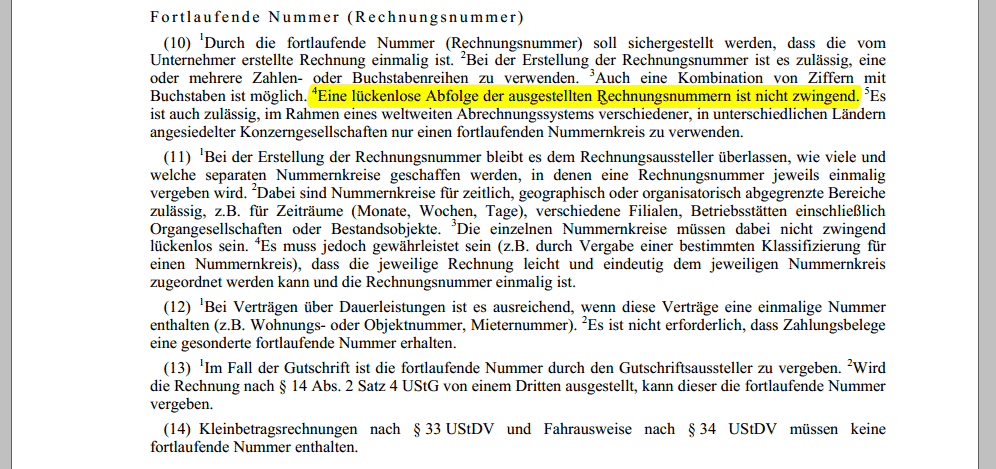
So oder so: MOCO gewährleistet die Nachvollziehbarkeit gelöschter Rechnungen und deren Nummern (siehe unten).
Rechnungsnummer noch einmal vergeben
Eine Manipulation des automatischen Nummernkreises ist immer heikel. Eine Nummer kann aber so noch einmal vergeben vergeben:
1. Rechnungsentwurf erstellen
2. kurzfristig die Nummernkreise auf "manuell" umstellen
3. Nummer vergeben (dabei wird die Rechnung auf "Erstellt" gesetzt)
4. Nummernkreis wieder auf "automatisch" zurückstellen
1. Rechnungsentwurf erstellen
2. kurzfristig die Nummernkreise auf "manuell" umstellen
3. Nummer vergeben (dabei wird die Rechnung auf "Erstellt" gesetzt)
4. Nummernkreis wieder auf "automatisch" zurückstellen
Nachvollziehbarkeit: Gelöschte Rechnungen finden
Dokument mit Löschgrund als Wasserzeichen:
Vollständige Rechnungsnummer oder Löschkommentar in Suche eingeben (Lupe oben rechts oder Tastaturkürzel "/").
Excel-Export
Im Export sind die Rechnung inkl. Kommentar aufgeführt.
Vollständige Rechnungsnummer oder Löschkommentar in Suche eingeben (Lupe oben rechts oder Tastaturkürzel "/").
Excel-Export
Im Export sind die Rechnung inkl. Kommentar aufgeführt.








